Thông tin liên hệ
- 036.686.3943
- admin@nguoicodonvn2008.info

Nếu bạn quản trị (các) máy chủ của riêng mình, thì sớm hay muộn bạn cũng gặp phải vấn đề này. Bạn phải khởi động lại hệ điều hành, nhưng máy đang cung cấp một service quan trọng không thể bị gián đoạn.
Nhưng tại sao lại phải khởi động lại máy chủ? Mọi thứ dường như đang hoạt động tốt sau lệnh apt-get upgrade. Tuy nhiên, sự thật không phải lúc nào cũng giống như vẻ ngoài. Mặc dù hệ thống vẫn tiếp tục chạy sau mỗi lần nâng cấp và không bắt buộc phải khởi động lại như Windows, nhưng có thể bạn vẫn cần thực hiện việc này.
Ví dụ, khi một lỗ hổng trong lõi của hệ thống (kernel) được phát hiện, nó sẽ được vá và đẩy đến máy chủ của bạn dưới dạng một gói mới. Sau khi bạn cài đặt kernel đã vá, một số file được ghi vào ổ đĩa, nhưng nó vẫn là kernel cũ, vì nó là file được load vào bộ nhớ (RAM).
Điều này có nghĩa là máy chủ của bạn vẫn dễ bị tổn thương trước các lỗ hổng bảo mật được phát hiện trước đó. Các tiến trình, daemon và service khác có thể được load lại mà không cần khởi động lại hệ điều hành. Tuy nhiên, kernel nằm ở trung tâm của hệ thống và chỉ có thể được load lại ở lần khởi động tiếp theo.
Ubuntu Livepatch giải quyết điều này bằng cách cho phép bạn đóng các lỗ hổng bảo mật kernel mà không cần khởi động lại. Bằng cách này, bạn có thể tránh hoặc trì hoãn việc khởi động lại trong nhiều tuần hoặc nhiều tháng mà không ảnh hưởng đến bảo mật.
Ý tưởng cốt lõi đằng sau tính năng Live Patching rất đơn giản: Khi một hàm dễ bị “tổn thương”, hãy viết lại nó, loại bỏ lỗ hổng và load hàm mới ở đâu đó vào bộ nhớ. Khi hàm được gọi, thay vì chạy code trong kernel, hãy chuyển hướng để sử dụng code được viết lại.

Nhưng, như với hầu hết mọi thứ, việc thực hiện và các chi tiết kỹ thuật không đơn giản như vậy.
Chuyển đến trang này và tạo tài khoản Ubuntu One (hoặc chỉ cần đăng nhập nếu bạn đã có sẵn tài khoản). Kiểm tra email của bạn và nhấp vào liên kết xác nhận tài khoản sau đó. Tiếp theo, hãy truy cập trang Canonical Livepatch Service. Chọn tùy chọn cho biết bạn là “Ubuntu user” và nhấp vào nút để tạo mã token. Trang tiếp theo sẽ hiển thị cho bạn các lệnh chính xác bạn phải nhập trên máy chủ của mình. Sau lệnh đầu tiên, nhập:
sudo snap install canonical-livepatch
Đợi vài giây cho đến khi gói snap được cài đặt đầy đủ. Khi thực hiện xong, bạn sẽ nhận được một kết quả tương tự như những gì có trong hình sau.
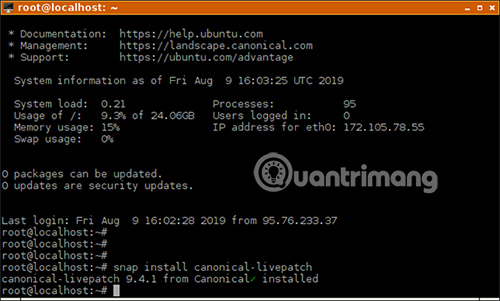
Cuối cùng, với lệnh sau từ trang của Canonical sudo canonical-livepatch enable #PASTE_YOUR_TOKEN_HERE, service sẽ hoạt động và tự động áp dụng các bản vá bảo mật cho kernel, bất cứ khi nào cần thiết, không có yêu cầu đầu vào từ phía người dùng.
Trong một số trường hợp hiếm hoi, lệnh đầu tiên trong phần trước có thể không thành công, với thông báo lỗi sau: -bash: /usr/bin/snap: No such file or directory. Trong trường hợp này, điều đó có nghĩa là nhà cung cấp máy chủ của bạn có image hệ điều hành Ubuntu không bao gồm service snap daemon theo mặc định. Cài đặt nó với lệnh:
sudo apt update && sudo apt install snapd
Bây giờ chạy lại hai lệnh từ phần trước một lần nữa.
Livepatch sẽ áp dụng tất cả các cập nhật bảo mật cần thiết cho kernel của bạn. Tuy nhiên, bạn vẫn nên nâng cấp phần còn lại của hệ thống một cách thường xuyên bằng một lệnh như:
sudo apt update && sudo apt upgrade
Bạn nên làm điều này hàng tuần, hoặc thậm chí thường xuyên hơn, nếu bạn có thể. Các gói hệ thống quan trọng có thể nhắc bạn rằng chúng cần được khởi động lại để áp dụng các bản sửa lỗi bảo mật mới nhất.
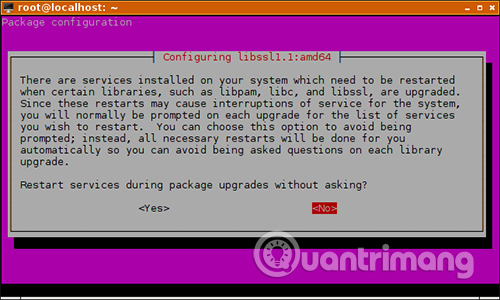
Những thao tác khởi động lại này không phá vỡ bất kỳ service nào trong tiến trình. Ví dụ, trong trường hợp này, daemon SSH đã được khởi động lại mà không làm gián đoạn phiên SSH đang hoạt động.
Trong các tình huống khác, bạn có thể tự khởi động lại các service để đảm bảo rằng code mới, đã vá được load lại và các bản sửa lỗi bảo mật được áp dụng. Ví dụ, nếu bạn nhận thấy gói nginx đã được nâng cấp, bạn có thể chạy: systemctl restart nginx.service để load lại nginx daemon vào bộ nhớ.
Mặt khác, mặc dù một gói được nâng cấp, nó vẫn có thể chạy với code cũ, dễ gặp vấn đề, khiến máy chủ của bạn có nguy cơ bị tấn công. Một số nâng cấp gói thực hiện điều này cho bạn, nhưng một số nâng cấp khác thì không. Đó là lý do tại sao việc chú ý đến những gì mà “apt upgrade” thực hiện và khởi động lại một số service, nếu cần thiết, là một thói quen tốt. Bạn cũng có thể nhìn vào nhật ký để xem điều này đã được thực hiện tự động chưa.
Như bạn có thể thấy, Canonical đã làm cho việc tránh khởi động lại trên máy chủ khá dễ dàng. Về phần kernel, có một phần không cần bảo trì. Điều duy nhất bạn có thể làm là chạy lệnh: canonical-livepatch status để kiểm tra mọi thứ.
Chúc bạn thực hiện thành công!
Nguồn tin: Quantrimang.com
Ý kiến bạn đọc
Những tin mới hơn
Những tin cũ hơn
 Những thiết lập Wi-Fi ẩn giúp Internet khách sạn nhanh hơn nhiều
Những thiết lập Wi-Fi ẩn giúp Internet khách sạn nhanh hơn nhiều
 Hàm DATEPART trong SQL Server
Hàm DATEPART trong SQL Server
 Cách xóa bỏ logo trong file PDF rất đơn giản
Cách xóa bỏ logo trong file PDF rất đơn giản
 Cách sửa USB bị hỏng trong Linux
Cách sửa USB bị hỏng trong Linux
 Nguyên nhân pin Chromebook cạn nhanh (và cách khắc phục)
Nguyên nhân pin Chromebook cạn nhanh (và cách khắc phục)
 Cách tạo ảnh GIF từ video quay màn hình trên Snipping Tool
Cách tạo ảnh GIF từ video quay màn hình trên Snipping Tool
 Những bài học thực tế về cuộc sống giúp bạn sống tốt và ý nghĩa hơn
Những bài học thực tế về cuộc sống giúp bạn sống tốt và ý nghĩa hơn
 Cách thiết lập code server dựa trên web trong Linux
Cách thiết lập code server dựa trên web trong Linux
 Cách chặn người khác thay đổi trỏ chuột trong Windows 11
Cách chặn người khác thay đổi trỏ chuột trong Windows 11
 Cách khởi động lại Windows 11 ngay lập tức
Cách khởi động lại Windows 11 ngay lập tức
 Những lá thư chưa gửi
Những lá thư chưa gửi
 Cách chỉnh độ rộng tự động trên Excel
Cách chỉnh độ rộng tự động trên Excel
 Kiểu dữ liệu trong Python: chuỗi, số, list, tuple, set và dictionary
Kiểu dữ liệu trong Python: chuỗi, số, list, tuple, set và dictionary
 Cách giãn dòng trong Word 2016, 2019, 2010, 2007, 2013
Cách giãn dòng trong Word 2016, 2019, 2010, 2007, 2013
 Cách hiển thị My Computer, This PC trên Desktop của Windows 10
Cách hiển thị My Computer, This PC trên Desktop của Windows 10
 8 tính năng Microsoft Office giúp bạn cắt giảm hàng giờ làm việc
8 tính năng Microsoft Office giúp bạn cắt giảm hàng giờ làm việc
 Cách xem mật khẩu Wifi đã lưu trên Windows
Cách xem mật khẩu Wifi đã lưu trên Windows
 Cách kết nối Google Drive với Grok Studio
Cách kết nối Google Drive với Grok Studio
 Việc chuyển sang Google Public DNS trên router và PC giúp cải thiện tốc độ Internet như thế nào?
Việc chuyển sang Google Public DNS trên router và PC giúp cải thiện tốc độ Internet như thế nào?
 Những bản mod thiết yếu giúp Windows 11 trở nên hữu ích hơn
Những bản mod thiết yếu giúp Windows 11 trở nên hữu ích hơn
